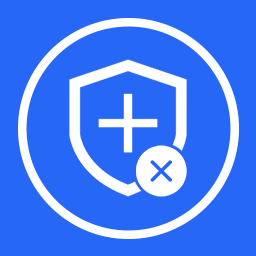
联想一键关闭Windows Defender Service
版本:v1.7.22.224 官方版 大小:8.87 MB
类别:系统其他 系统:WinXP, Win7, Win8, Win10
立即下载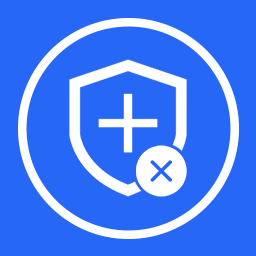
版本:v1.7.22.224 官方版 大小:8.87 MB
类别:系统其他 系统:WinXP, Win7, Win8, Win10
立即下载
联想一键关闭Windows Defender Service能够帮助用户使用该软件来一键关闭电脑系统中的Windows Defender Service工具,作为联想自带的杀毒工具使用起来非常的不方便并且总是会拦截需要的文件,我们可以进行关闭。
Windows Defender是Win10中自带的安全防护,杀毒软件,不过很多用户反馈误杀率太高,或是占用系统资源太多,想要关闭,那么可以试试这款工具,方便打开和关闭Windows defender.
双击运行“关闭Windows Defender Service工具.exe”,可能出现用户账户控制提示,请选择“是”,

工具首页,

关闭Defender Service:
点击“关闭”后需注意提示信息即:关闭Windows Defender需在“安全模式”下进行,

点击“确认”后会自动重启系统(注意请先保存数据资料再操作确认)进入安全模式,

在安全模式下再次打开“关闭Windows Defender Service工具”,执行“关闭”,关闭成功后系统会自动重启到正常模式中,

注意:若在安全模式下未再次执行本工具,也可以点击桌面上的“进入正常模式.exe”启动正常模式,

开启Defender Service:
若想打开Windows Defender Service同样可以使用该工具一键开启,

注意:若未使用本工具关闭Windows Defender Service功能则无法操作开启。
点击“开启”,

开启成功后需重启电脑生效,

点击“是”需进行软件调研,调研结束后自动重启系统;点击“否”则会返回到工具操作页面。
最后,在关闭工具时则需要进行软件调研的反馈,若需要其他解决方案可点击“更多方案”或“一对一专家为您解决问题”获取!

1.在桌面模式下,按键盘的【WIN】+【X】组合键打开高级dao管理工具,选择【控制面板】。
2.在控制面板中,选择【Windows Defender】。
3.此时即可打开“Windows Defender”窗口,在此窗口中点击【设置】选项。
4.选择左侧的【管理员】。此时可以看到“启用此应用”是勾选的状态
5.将“启用此应用”前面的“√”去掉,然后点击下方的【保存更改】。
6.这时会提示“此应用已经关闭,不会监视计算机”后,点击下方的【关闭】即可
查看全部